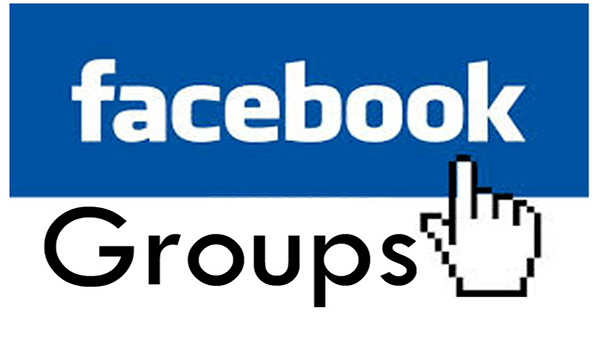Bạn đang tìm cách đăng bài lên nhóm Facebook? Bạn muốn chia sẻ thông tin, hình ảnh hoặc tin tức lên nhóm Facebook? Các bước thực hiện là gì? Tất cả sẽ được tiết lộ trong bài viết dưới đây.
- Cách dùng 2 tài khoản của 1 ứng dụng cùng lúc trên Galaxy J7 Pro
- Cách đơn giản để phân biệt iPhone quốc tế và iPhone lock không phải ai cũng biết
- 6 Phần mềm xóa chữ trên ảnh miễn phí, nhanh gọn
- Cách nén ảnh PNG hiệu quả với TinyPNG
- Hướng dẫn cách tải app Xingtu đơn giản, hiệu quả cho cả iOS và Android
Cách đăng bài lên nhóm trên Facebook
Nhóm Facebook là nơi kết nối và tương tác với người dùng, cho phép người dùng chia sẻ thông tin và nội dung cho nhóm. Việc đăng bài lên nhóm không chỉ giúp duy trì và mở rộng cộng đồng mà còn giúp bạn kết nối với nhiều bạn bè mới hơn và bài đăng của bạn nhận được nhiều tương tác hơn.
Bạn đang xem: Tổng hợp cách đăng bài lên nhóm trên Facebook hiệu quả nhất
1. Cách đăng bài lên nhóm Facebook bằng máy tính
Bước 1: Truy cập nhóm
Mở trình duyệt trên máy tính của bạn và truy cập Facebook.com.> Đăng nhập vào tài khoản Facebook của bạn.> Tìm kiếm nhóm bạn muốn đăng bài vào thanh tìm kiếm ở góc trên cùng bên trái của màn hình.> Nhấp vào tên nhóm từ kết quả tìm kiếm để mở trang nhóm.
Bước 2: Đăng bài viết
Trên trang nhóm, bạn sẽ thấy hộp bài đăng có nội dung “Viết gì đó…” hoặc “Tạo bài đăng mới”.> Nhấp vào hộp để tạo bài đăng.
Bước 3: Nhập nội dung bài viết
Tại đây, bạn nhập nội dung bạn muốn chia sẻ vào hộp bài đăng.
 Nhập nội dung bài viết > Bài viết
Nhập nội dung bài viết > Bài viết
Cách đăng ảnh trong nhóm Facebook là sử dụng biểu tượng hình ảnh/video bên dưới khung bài đăng. Bạn nhấp vào biểu tượng đó, sau đó chọn tệp từ máy tính và tải lên phương tiện hình ảnh bạn muốn.
Bước 4: Đăng bài viết
Sau khi hoàn tất nội dung bài viết, hãy nhấp vào nút “Đăng” để đăng lên nhóm.
2. Cách đăng bài lên nhóm Facebook bằng điện thoại
Tương tự như cách đăng bài lên nhóm Facebook bằng máy tính, với điện thoại, bạn thực hiện như sau:
Bước 1: Mở ứng dụng Facebook
Xem thêm : Cách in hai mặt trong Word: hướng dẫn chi tiết
Đầu tiên, hãy mở ứng dụng Facebook trên điện thoại của bạn > Đăng nhập vào tài khoản nếu bạn chưa đăng nhập.
Bước 2: Truy cập nhóm
Chạm vào biểu tượng ba thanh (menu) ở góc dưới bên phải (iOS) hoặc góc trên bên phải (Android) của màn hình. > Cuộn xuống và chọn “Nhóm”. > Tìm nhóm bạn muốn đăng bài và chạm vào tên nhóm để mở trang nhóm.
Bước 3: Đăng bài viết
Trên trang nhóm, bạn sẽ thấy hộp bài đăng có nội dung “Viết gì đó…”> Nhấp vào hộp bài đăng này.
Bước 4: Nhập nội dung bài viết
Nhập nội dung bạn muốn chia sẻ vào hộp bài đăng. Bạn có thể viết văn bản, thêm hình ảnh, video, liên kết hoặc tài liệu.
 Chọn biểu tượng hình ảnh để nhập hình ảnh
Chọn biểu tượng hình ảnh để nhập hình ảnh
Tương tự như khi đăng ảnh vào nhóm trên Facebook bằng máy tính, trên điện thoại, bạn tiếp tục nhấp vào biểu tượng hình ảnh hoặc video bên dưới hộp đăng bài, chọn tệp và tải lên.
Bước 5: Đăng bài viết
Sau khi hoàn tất nội dung bài viết, hãy nhấp vào nút “Đăng” để đăng lên nhóm.
Vậy là bạn đã hoàn thành cách đăng bài lên nhóm Facebook bằng điện thoại chỉ với 5 bước đơn giản.
Tại sao việc đăng liên kết đến nhóm trên Facebook lại bị chặn?
Khi bạn đăng liên kết đến một nhóm trên Facebook và bị chặn, bạn có thể gặp phải những tình huống sau:
- Vi phạm chính sách của Facebook: Nếu liên kết của bạn không an toàn, hoặc spam, đăng quá nhiều liên kết trong thời gian dài, sử dụng tài khoản giả để đăng bài, liên kết của bạn sẽ bị xóa.
- Do quản trị viên nhóm thiết lập: Một số nhóm có quy tắc riêng cấm hoặc hạn chế việc đăng liên kết để ngăn chặn thư rác và giữ an toàn cho nhóm. Do đó, khi bạn đăng liên kết lên nhóm, hệ thống sẽ tự động xóa bài đăng của bạn. Ngoài ra, nếu quản trị viên phát hiện liên kết của bạn không an toàn, họ có quyền xóa liên kết trên bài đăng của bạn.
- Cài đặt và bảo mật Facebook: Ngoài ra, nếu Facebook phát hiện bạn có hành vi đáng ngờ, sử dụng tài khoản mạo danh hoặc bị người khác báo cáo là gian lận hoặc mạo danh, tài khoản của bạn sẽ bị hạn chế một số tính năng nhất định. Đây cũng là lý do khiến liên kết bài đăng của bạn trên Facebook bị chặn.
- Lỗi hệ thống: Đôi khi, việc chặn liên kết có thể xảy ra do lỗi kỹ thuật từ hệ thống của Facebook.
Cách khắc phục khi đăng liên kết trên Facebook bị chặn trong nhóm
- Kiểm tra lại liên kết: Đảm bảo liên kết không dẫn đến trang web không an toàn, vi phạm chính sách của Facebook hoặc chứa nội dung không phù hợp.
- Liên hệ với quản trị viên nhóm: Nếu bạn cho rằng liên kết của mình đã bị chặn không đúng cách, bạn có thể liên hệ với quản trị viên nhóm để giải thích và yêu cầu chấp thuận bài đăng.
- Kiểm tra và điều chỉnh cài đặt tài khoản của bạn: Đảm bảo tài khoản của bạn chưa bị Facebook chặn hoặc báo cáo. Kiểm tra thông báo từ Facebook và thực hiện các bước cần thiết để xác minh tài khoản của bạn.
- Tránh thư rác: Tránh đăng quá nhiều liên kết trong thời gian ngắn và tuân thủ các quy tắc của nhóm để tránh bị coi là thư rác.
- Sử dụng các dịch vụ rút gọn liên kết có uy tín: Sử dụng các dịch vụ rút gọn liên kết có uy tín như Bitly để tạo các liên kết ngắn và dễ quản lý, nhưng vẫn đảm bảo rằng liên kết được rút gọn không vi phạm chính sách của Facebook.
Bằng cách tuân thủ các quy tắc và chính sách của Facebook và nhóm, bạn có thể giảm khả năng bài đăng của mình bị chặn khi đăng liên kết.
Một số câu hỏi liên quan
Xem thêm : Bật chế độ Dark Mode trên iPhone và cách sử dụng trong iOS 13
Cách đăng bài lên nhóm Facebook
=> Hiện tại Facebook chưa hỗ trợ người dùng đăng tin lên nhóm. Do đó, không có cách nào để đăng tin lên nhóm Facebook.
Tại sao bài đăng của tôi trên nhóm Facebook không được chấp thuận?
=> Có thể nội dung bài viết của bạn không phù hợp với nội dung chung và quy định của nhóm. Cũng có thể nhóm có quá nhiều bài viết nên bài viết của bạn sẽ mất nhiều thời gian hơn để được chấp thuận. Để có câu trả lời chính xác, vui lòng hỏi trực tiếp quản trị viên của nhóm mà bạn muốn đăng bài.
Các bài đăng trên nhóm Facebook có công khai không?
Nếu là nhóm riêng tư, bài đăng trong nhóm Facebook sẽ chỉ xuất hiện trên nguồn cấp tin tức của thành viên nhóm. Ngược lại, nếu là nhóm công khai, người tham gia có thể tự do chia sẻ và bình luận. Do đó, bài đăng cũng có thể xuất hiện trên nguồn cấp tin tức của những người không phải là thành viên nhóm.
Có mất phí khi đăng bài lên nhóm Facebook không?
Facebook không tính phí bạn bất cứ khoản nào khi bạn đăng bài lên nhóm. Chi phí này phụ thuộc vào người quản trị tạo ra cộng đồng.
Kết luận
Trên đây là tổng hợp các cách đăng bài lên nhóm trên Facebook, cách đăng ảnh vào nhóm trên Facebook nhanh chóng và hiệu quả. Nếu bạn có bất kỳ thắc mắc nào, vui lòng để lại lời nhắn ở phần bình luận. Zaloweb.me sẵn sàng giải đáp mọi thắc mắc của bạn.
Hãy theo dõi Zaloweb.me để cập nhật thông tin hữu ích mỗi ngày!
Nguồn: https://tuyengiaothudo.vn
Danh mục: Thủ thuật